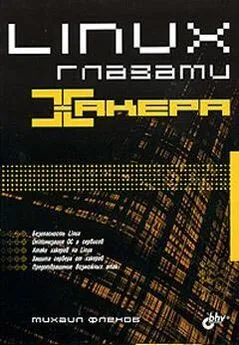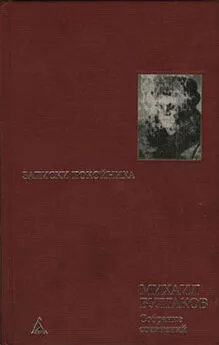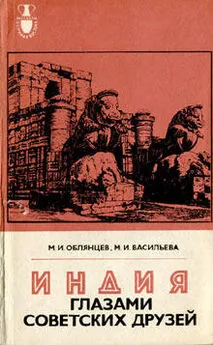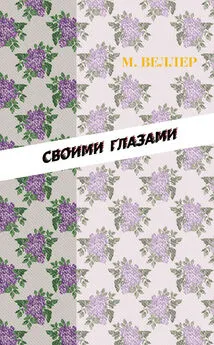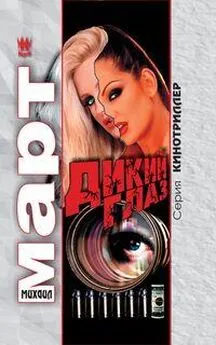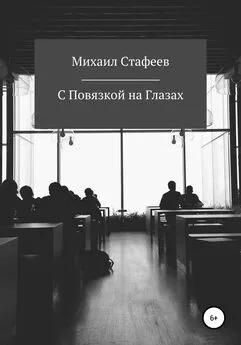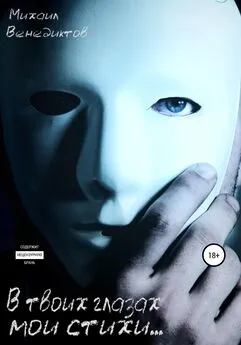Михаил Флёнов - Linux глазами хакера
- Название:Linux глазами хакера
- Автор:
- Жанр:
- Издательство:БХВ-Петербург
- Год:2005
- Город:Санкт-Петербург
- ISBN:5-94157-635-8
- Рейтинг:
- Избранное:Добавить в избранное
-
Отзывы:
-
Ваша оценка:
Михаил Флёнов - Linux глазами хакера краткое содержание
Рассмотрены вопросы настройки ОС Linux на максимальную производительность и безопасность. Описаны потенциальные уязвимости и рекомендации по предотвращению возможных атак. Дается подробное описание настройки прав доступа и конфигурирования сетевого экрана. Показано, как действовать при атаке или взломе системы, чтобы максимально быстро восстановить ее работоспособность и предотвратить потерю данных.
Для пользователей, администраторов и специалистов по безопасности
Linux глазами хакера - читать онлайн бесплатно ознакомительный отрывок
Интервал:
Закладка:
target prot opt source destination ports
ACCEPT tcp ------ anywhere flenottro.ru any -> http
Первая строка — имена столбцов, а вторая — это фильтр, содержащий реальные значения. Здесь у нас 6 колонок:
□
target— действие, которое будет выполняться, если пакет удовлетворяет фильтру. В нашем случае стоит ACCEPT, т.е. пропустить дальше, в противном случае пакет уничтожается;
□
prot— протокол, в данном случае tcp;
□
opt— дополнительные опции. Мы их не указывали, поэтому здесь стоят прочерки;
□
source— источник пакета. Слово "anywhere" указывает на то, что посылка может быть от любого компьютера;
□
destination— адресат. Здесь может быть имя компьютера или его IP-адрес;
□
ports— порт, указывается в виде источник -> назначение. В данном случае у источника может быть любой порт (используется слово any), а пункт назначения должен работать только через http (80 порт).
Как это часто бывает, Web-сервер должен кто-то обновлять, и обычно это делается через FTP-сервис. Всем доступ открывать нельзя, поэтому пропишем правило, по которому подключаться к FTP-серверу (21 порт) сможет только один компьютер с адресом 192.168.77.10. Для этого выполняем следующие команды:
ipchains -I input 1 -р tcp -d 192.168.77.1 21 \
-s 192.168.77.10 -j ACCEPT
ipchains -I output 1 -p tcp -s 192.168.77.1 21 \
-d 192.168.77.10 -j ACCEPT
В данном примере пропускаются пакеты, входящие на 21 порт сервера с адресом 192.168.77.1 с любого порта компьютера 192.168.77.10. Вторая строка разрешает исходящие пакеты с 21 порта сервера 192.168.77.1 на компьютер клиента с адресом 192.168.77.10.
Если у вас настроен FTP-сервер и вы сейчас к нему подключитесь, то не увидите файлов и не сможете работать. В отличие от Web-сервера протокол FTP требует для работы два порта: 21 (ftp-порт для передачи команд) и 20 (ftp-data порт для обмена данными). Поэтому нужно открыть доступ и к 20 порту:
ipchains -I input 1 -р tcp -d 192.168.77.1 20 \
-s 192.168.77.10 -j ACCEPT
ipchains -I output 1 -p tcp -s 192.168.77.1 20 \
-d 192.168.77.10 -j ACCEPT
Теперь компьютер с адресом 192.168.77.10 имеет полноценный доступ к FTP-сервису, а для всех остальных он недоступен. Сканирование сервера с любого компьютера вашей сети покажет открытым только 80 порт, и лишь с компьютера с IP 192.168.77.10 можно будет увидеть 21 и 80 порты.
Выполните команду
ipchains -L, чтобы просмотреть текущее состояние ваших цепочек. Вы должны увидеть примерно следующий результат:
Chain input (policy DENY):
target prot opt source Destination ports
ACCEPT tcp ------ 192.168.77.10 flenovm.ru any -> ftp-data
ACCEPT tcp ------ 192.168.77.10 flenovm.ru any -> ftp
ACCEPT tcp ------ anywhere flenovm.ru any -> http
Chain forward (policy DENY):
Chain output (policy DENY):
target prot opt source destination ports
ACCEPT tcp ------ flenovm.ru 192.168.77.10 ftp-data -> any
ACCEPT tcp ------ flenovm.ru 192.168.77.10 ftp -> any
ACCEPT tcp ------ flenovm.ru anywhere http -> any
Chain icmp (0 references):
Через фильтры, описанные в этом разделе, пропускаются любые пакеты, вне зависимости от интерфейса. В большинстве случаев это оправдано, но петля (loopback, всегда указывает на вашу машину), чаще всего, не нуждается в защите. Ее можно использовать только локально, и ни один хакер не сможет подключиться через этот виртуальный интерфейс удаленно. Вполне логичным будет разрешить все пакеты через loopback:
ipchains -A input -i lo -j ACCEPT
ipchains -A output -i lo -j ACCEPT
Большинство администраторов не любят открывать полный доступ через loopback, потому что политики внешнего и виртуального интерфейсов будут различаться. В этом случае тестирование сетевых программ усложняется. Проверив программу через
lo, нет гарантии, что она будет функционировать с удаленными подключениями, ведь там могут помешать нормальной работе фильтры сетевого экрана.
4.11.3. Примеры удаления ipchains-правил
Попробуем отменить доступ к FTP на примере удаления записей из цепочки
input. Я специально выбрал в качестве образца FTP-сервис, потому что он требует две строки описания, и при совершении операции нужно быть очень внимательным. На вскидку нужно выполнить следующие команды:
ipchains -D input 1
ipchains -D input 2
Пока не спешите это делать. Ключ -D свидетельствует о необходимости удаления правила. После него указана цепочка, с которой надо произвести операцию, и номер записи. Обратите внимание на последовательность удаления в данном примере (сначала 1, а потом 2 запись). Ничего не заметили?
Если выполнить первую строку и потом просмотреть содержимое цепочки input, то в результате мы получим:
Chain input (policy DENY):
target prot opt source Destination ports
ACCEPT tcp ------ 192.168.77.10 flenovm.ru any -> ftp
ACCEPT tcp ------ anywhere flenovm.ru any -> http
Строка для порта ftp-data отсутствует, но остальные записи сместились, и при выполнении команды
ipchains -D input 2мы удалим разрешение для http-сервера, а доступ к ftp-порту останется. Это можно пережить, когда записей только три, а что если их будет сотня? Вспомнить, какая строка была удалена, очень сложно.
Чтобы не столкнуться с такой ситуацией, удаление начинайте с последней строки. В данном случае команды надо расположить таким образом:
ipchains -D input 2
ipchains -D input 1
Есть еще один способ удаления, который понадежнее, но для его рассмотрения давайте создадим отдельную запись в цепочке forward. Выполните следующую команду:
ipchains -A forward -р icmp -j DENY
В этой строке мы используем ключ
-A, который добавляет строку в конец цепочки (в нашем случае была пустая).
Внимание!
Если в вашей системе запрещена переадресация (forward), то запись будет добавлена, но на экране может появиться предупреждение. Чуть позже в разд. 4.11.7 мы поговорим о перенаправлении более подробно.
Рассмотрим, что делает это правило. Оно сработает, если пакет требует перенаправления и при этом использует ICMP-протокол. Мы установили фильтр
DENY, а значит, пакет будет просто удален. Таким образом, мы заблокировали ICMP-трафик для перенаправления. Чтобы запретить ICMP-пакеты вообще, нужно добавить еще правило:
ipchains -A input -р icmp -j DENY
Теперь попробуем удалить запись. Для этого наберите команду, которую вы выполняли для добавления правила, но замените ключ
-A(или -I, если вы использовали вставку) на -D. В результате должна получиться команда:
ipchains -D forward -р icmp -j DENY
Выполните ее и убедитесь, что запись удалена успешно.
4.11.4. Правила "все кроме"
Очень часто приходится задавать правила в виде "все кроме". Например, нужно запретить доступ к порту telnet всем пользователям, кроме компьютера с адресом 192.168.77.10. Лучше поступить следующим образом: сначала разрешить доступ для компьютера 192.168.77.10, а потом запретить всем. Тогда в цепочке input будет две записи:
Интервал:
Закладка: